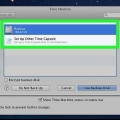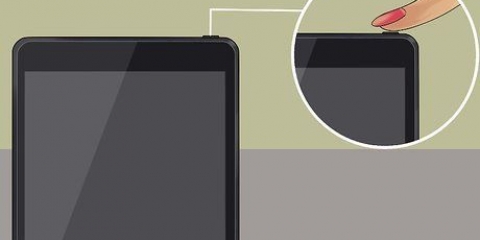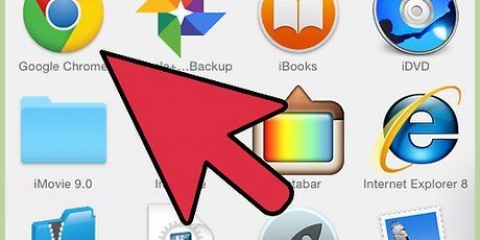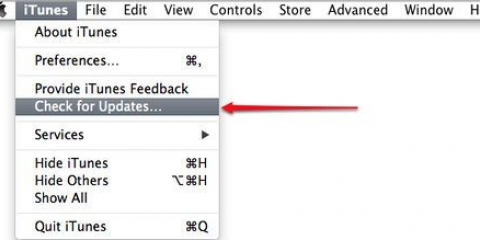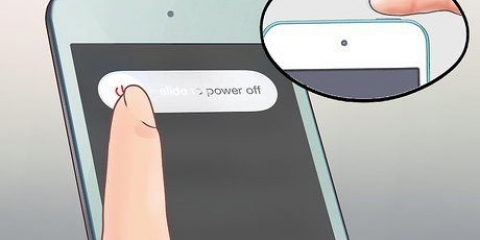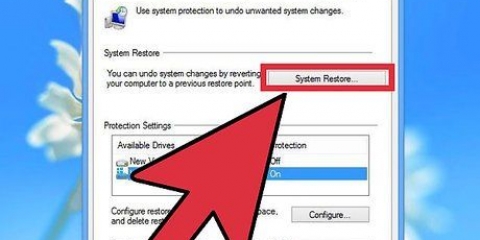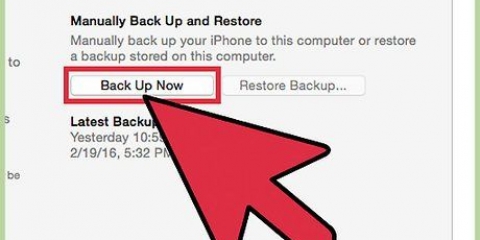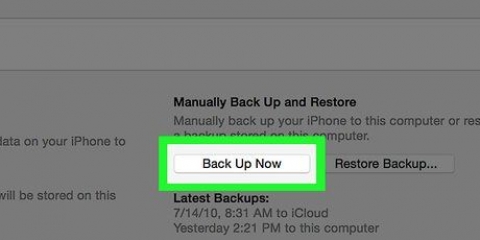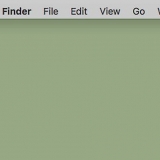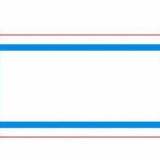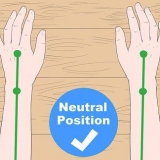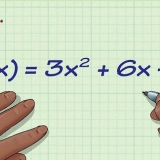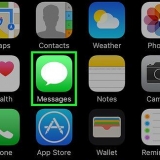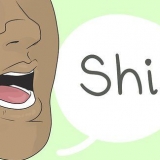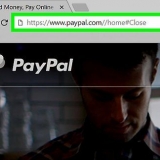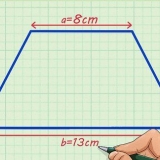Di conseguenza, il dispositivo non si spegnerà, ma si riavvierà. La schermata di riavvio apparirà non appena si rilascia il pulsante di accensione (dopo 20 secondi).




Controllare lo stato della batteria attraverso le impostazioni. Tocca l`ingranaggio nell`angolo in alto a destra dello schermo. Apparirà un menu, quindi seleziona "Di più..." Scorri verso il basso le opzioni nel menu delle impostazioni e tocca la parola "Dispositivo." Lo stato della batteria è la seconda voce dell`elenco. Quando la batteria è carica solo al 40 percento, posiziona il Kindle sul caricabatterie.
Tocca l`ingranaggio nell`angolo in alto a destra della finestra. Selezionare "Di più..."dall`elenco di opzioni visualizzato. Scorri verso il basso finché non vedi la parola "Dispositivo" vede. Selezionalo toccando lo schermo.




La batteria è un grande rettangolo bianco. Il foro di reset si trova sotto la batteria, leggermente a sinistra. Spingi il perno o la graffetta nel foro di ripristino. Tenere premuto il pulsante della graffetta per 5-10 secondi per eseguire il ripristino completo.

Ripristina un kindle
Contenuto
Se il tuo Kindle si blocca o incontra problemi frequenti, puoi risolvere i problemi utilizzando un ripristino. Un ripristino standard risolverà la maggior parte dei problemi, ma puoi anche ripristinare il dispositivo alle impostazioni di fabbrica o provare un ripristino hardware su un dispositivo più vecchio. Questo probabilmente renderà il tuo Kindle come nuovo.
Passi
Metodo 1 di 3: Ripristina sorgente X predefinita

1. Quando usi un reset. Un ripristino può essere utilizzato per risolvere problemi di schermo o compatibilità.
- Il motivo più comune per ripristinare il tuo Kindle è riparare uno schermo bloccato o che non risponde.
- Puoi anche provare un ripristino se il tuo computer non riconosce più il Kindle o se viene visualizzato un errore durante la connessione del dispositivo al computer.
- Esegui anche un ripristino se lo screensaver ti chiede di connetterti a una rete Wi-Fi.

2. Tieni premuto il pulsante di accensione per 20 secondi.

3. Concedi al Kindle qualche istante per riavviarsi. Questo accade entro 1 o 2 minuti. Si prega di essere pazienti e dare al dispositivo abbastanza tempo per completare il ripristino.
Kindle potrebbe bloccarsi durante il riavvio. Questo è solitamente il caso se la schermata di riavvio non è scomparsa dopo 10 minuti.

4. Carica il Kindle. Se il dispositivo si blocca durante il riavvio o non risponde affatto a un ripristino, collega il caricabatterie e lascia che il tuo Kindle si carichi per 30 minuti o più.
Assicurati che il tuo Kindle abbia abbastanza tempo per caricarsi completamente.

5. Tieni premuto di nuovo il pulsante di accensione. Al termine della ricarica, tieni premuto nuovamente il pulsante di accensione per circa 20 secondi.
La schermata di riavvio dovrebbe ora riapparire. Concedi al dispositivo alcuni minuti per riavviarsi. Questo dovrebbe completare il ripristino.
Metodo 2 di 3: ripristino delle impostazioni di fabbricaX Source

1. Decidi se è necessario svuotare il tuo Kindle. Ripristinare il contenuto del tuo Kindle significa sostanzialmente ripristinarlo alle impostazioni di fabbrica. Fallo solo se intendi vendere o regalare il tuo Kindle. Fallo anche se sospetti che un download sia la causa dei problemi.
- Non puoi ripristinare le impostazioni di fabbrica se lo schermo è bloccato o se non riesci ad accendere il dispositivo.
- Eseguire il backup dei file più importanti e necessari prima di ripristinare le impostazioni predefinite. Se cancelli il Kindle, perderai tutti i file che hai inserito. I contenuti acquistati da Amazon sopravviveranno al collegamento al tuo account e potranno essere scaricati di nuovo, ma gli ebook e le app di altre fonti dovranno essere conservati separatamente.

2. Carica il Kindle se necessario. Non è possibile ripristinare le impostazioni predefinite senza il livello della batteria al 40 percento o più.

3. Apri le impostazioni di "Dispositivo". Dopo aver verificato che la batteria abbia una carica sufficiente per un ripristino delle impostazioni di fabbrica, tornare alle impostazioni.

4. Tocca "Ripristina le impostazioni di fabbrica." Scorri le impostazioni di "Dispositivo" fino a te "Ripristina le impostazioni di fabbrica" incontri. Tocca lo schermo per visualizzare una finestra di dialogo di conferma.

5. Selezionare "Cancellare tutto." Ti verrà chiesto di confermare il ripristino delle impostazioni di fabbrica. Si conferma premendo "Cancellare tutto" toccare.
Questa azione annullerà la registrazione del tuo account Amazon da Kindle. Il dispositivo si riavvierà e tutti i file personali verranno cancellati.
Metodo 3 di 3: Hard Reset Sorgente KindlesX di prima e seconda generazione

1. Quando eseguire un hard reset. Se il problema persiste dopo un ripristino standard, puoi provare un ripristino hardware utilizzando il pulsante di ripristino della batteria sul retro del dispositivo.
- Questa funzione è disponibile solo sui Kindle di prima e seconda generazione. I dispositivi di terza generazione non hanno questa capacità e rischi di invalidare la garanzia se tenti di aprire il dispositivo.

2. Rimuovere il retro della custodia. È necessario un cuneo per sollevare la parte posteriore del dispositivo e accedere alla batteria.
Se hai unghie lunghe e forti, potresti riuscire a rimuovere il pannello posteriore senza attrezzi. Se non funziona, usa un cacciavite o un tagliacarte.

3. Inserisci uno spillo nel foro sotto la batteria. Hai bisogno di uno spillo sottile o una graffetta per questo.

4. Tenere premuto il pulsante di accensione per 15-30 secondi. Far scorrere e tenere premuto il pulsante di accensione per 15-30 secondi per eseguire un ripristino standard.
Lo schermo dovrebbe accendersi e mostrare la schermata di ripristino mentre si tiene premuto il pulsante di accensione.

5. Rimuovere la batteria e ripetere se necessario. Se questo hard reset non funziona, rimuovere e ricollegare la batteria, quindi ripetere i passaggi precedenti.
Dopo aver sostituito la batteria, inserire un pin nell`ingresso di ripristino per alcuni secondi. Fai scorrere e tieni premuto il pulsante di accensione per 15-30 secondi quando hai finito per riavviare lo schermo.
Consigli
- Se il ripristino del Kindle non risolve il problema, vai ahttp://www.amazzone.com/contattaci. Puoi anche chiamare il numero di servizio internazionale: 1-206-266-0927.
Articoli sull'argomento "Ripristina un kindle"
Condividi sui social network:
Popolare